Photoshop打造美丽性感的红衣女郎
要点:红衣女郎
先看一下效果:
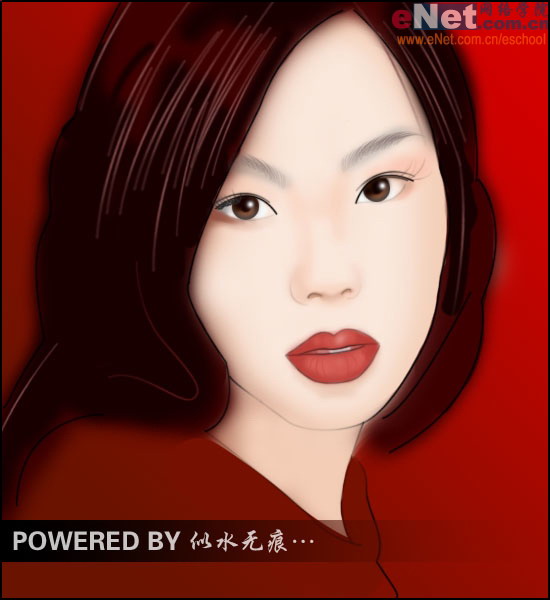
老规矩,先把外轮廓用简单的线条几笔勾出来,当然轮廓是单独的一个图层,到最后删除即可。
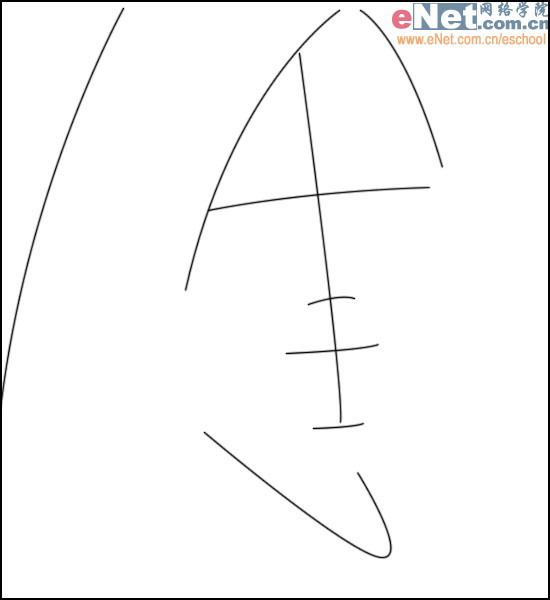
顺着刚才勾出的大体轮廓开始深入刻画。用钢笔勾出波浪的头发脸部轮廓。注意这个美女比较瘦,所以颧骨要适当高一些。
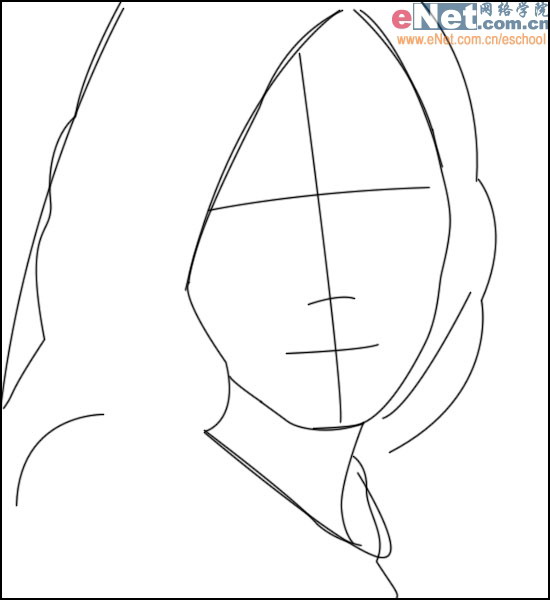
接下来用钢笔勾出五官,并降低不透明度。上眼帘的线条要比下眼帘略深。嘴唇适当加厚,大家也可以根据自己心目中美女的标准自行调整。
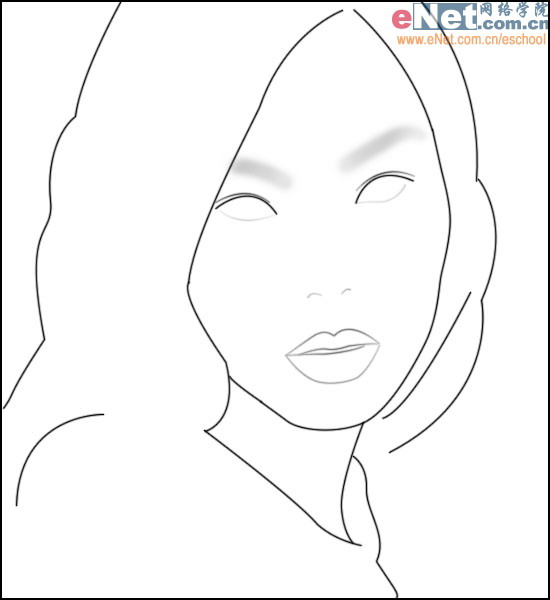
眼珠上色。
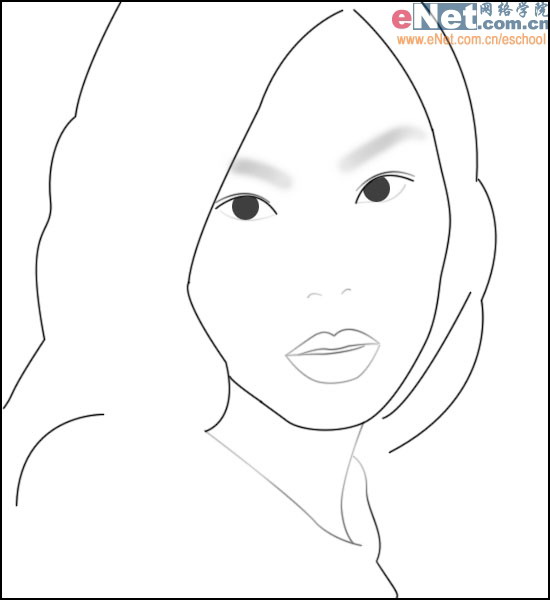
打好了轮廓下面就开始铺色了,先把头发用大块的深棕色铺上,尽量少用纯黑色,否则会显得比较脏。面部先铺上深色。这样暂时看起来比较恐怖,不急,慢慢来。
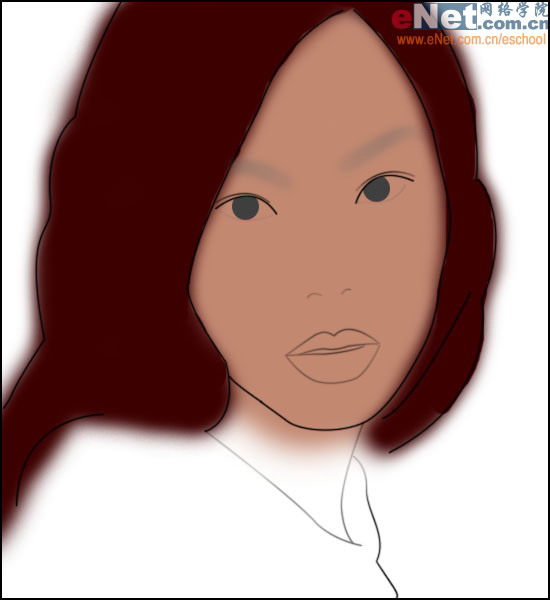
面部第二次铺色,颜色提亮,提亮的部分集中在中部,周围则继续保留阴影。接下来对唇部上底色。

这一步是对鼻翼与鼻梁的阴影部分上色,一定要小心,画笔颜色一定要淡,并降低不透明度。如果这一块画得过深的话则会有点像儿童画的感觉。
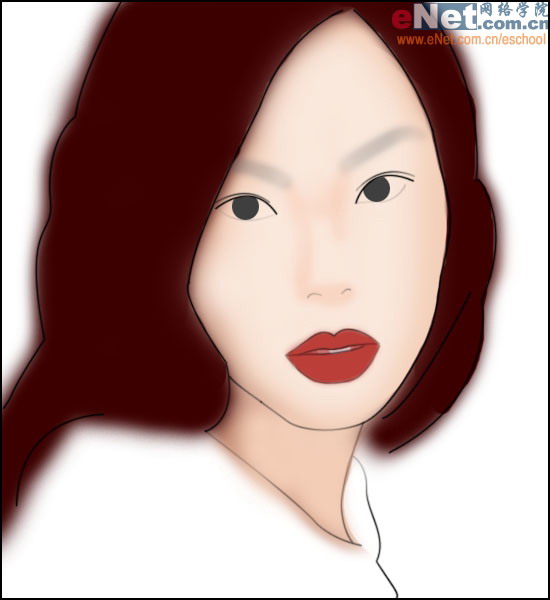
继续深入,鼻翼附近可以加一根轮廓线,这样的好处是使五官的轮廓更加分明。然后勾出睫毛。眼睛的画法以前讲过很多次,如果要体现出透明度,还是那句话,中间浅,周围深,然后加上瞳孔,瞳孔上面再覆盖高光。
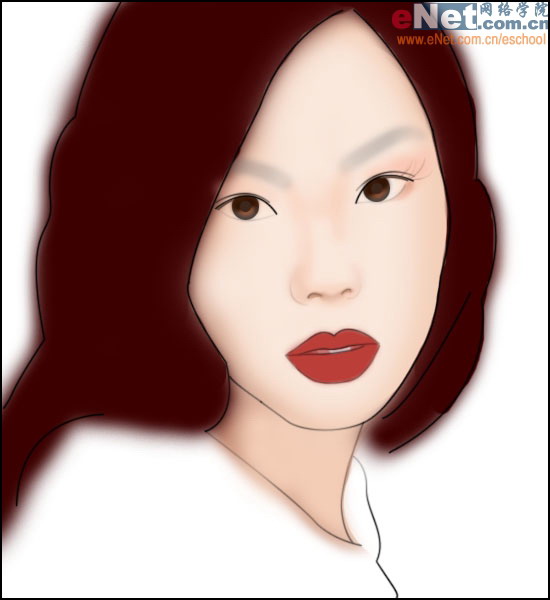
画眉毛是比较让人头疼的事情,先用钢笔勾出一条曲线,然后用橡皮降低不透明度轻擦两端,然后不停的复制与旋转角度即可。先画出一边的眉毛,复制一层,另外一边的眉毛翻转即可。
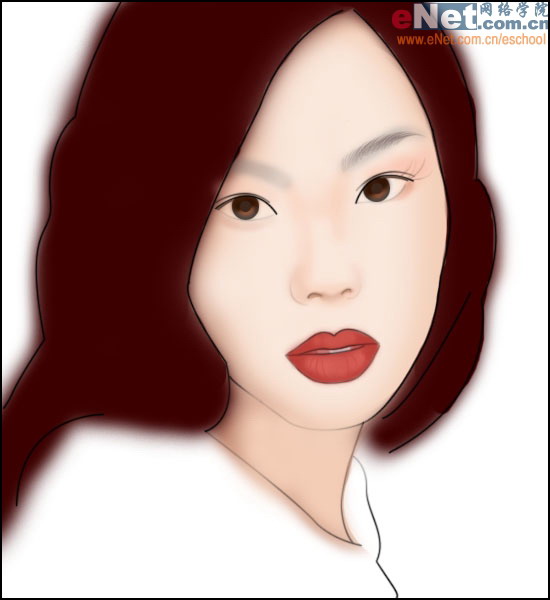
头发的画法和眉毛的大同小异,只是变换一下颜色,线条稍长。
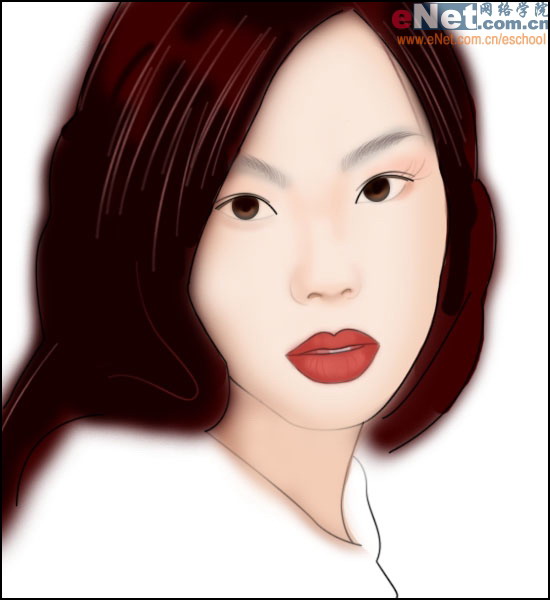
最后铺上背景底色,就完成了。由于时间关系,衣服只是进行了简单的铺色,感兴趣的朋友可以继续深入下去:)
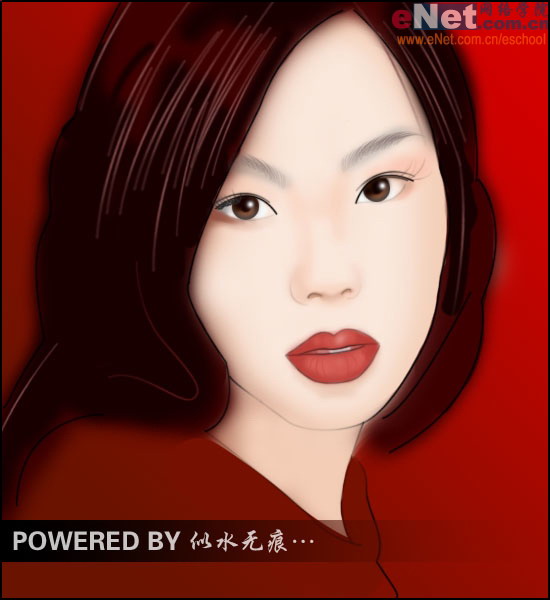
先看一下效果:
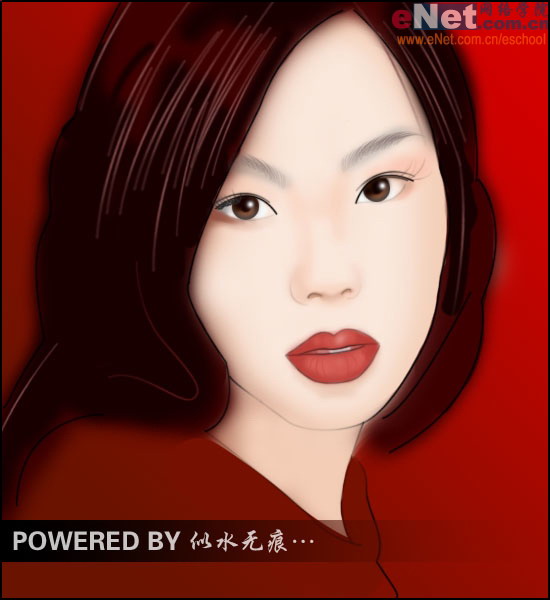
老规矩,先把外轮廓用简单的线条几笔勾出来,当然轮廓是单独的一个图层,到最后删除即可。
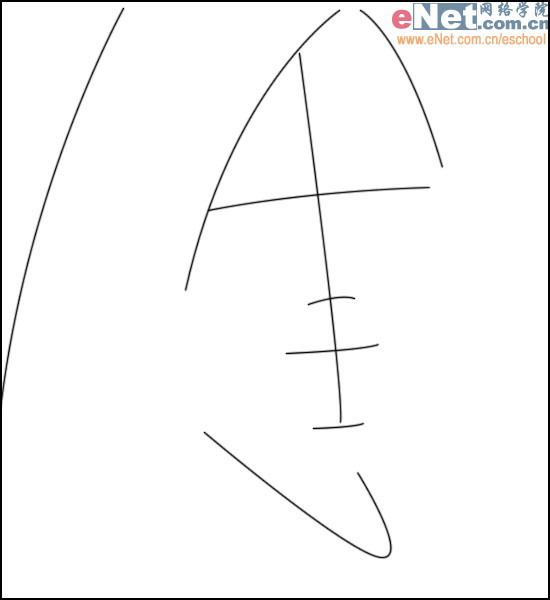
顺着刚才勾出的大体轮廓开始深入刻画。用钢笔勾出波浪的头发脸部轮廓。注意这个美女比较瘦,所以颧骨要适当高一些。
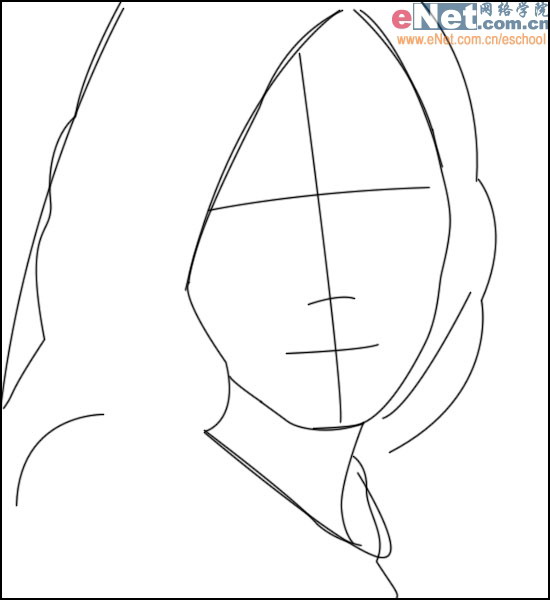
接下来用钢笔勾出五官,并降低不透明度。上眼帘的线条要比下眼帘略深。嘴唇适当加厚,大家也可以根据自己心目中美女的标准自行调整。
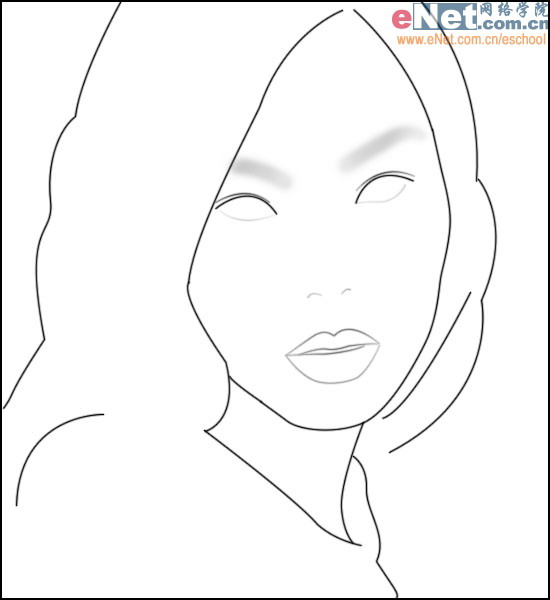
眼珠上色。
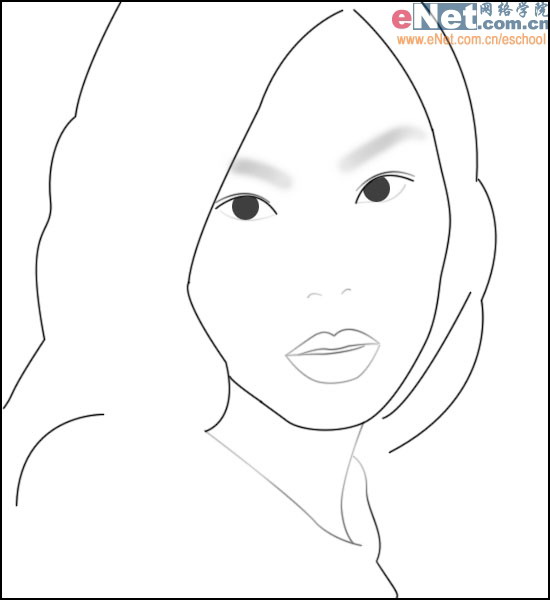
打好了轮廓下面就开始铺色了,先把头发用大块的深棕色铺上,尽量少用纯黑色,否则会显得比较脏。面部先铺上深色。这样暂时看起来比较恐怖,不急,慢慢来。
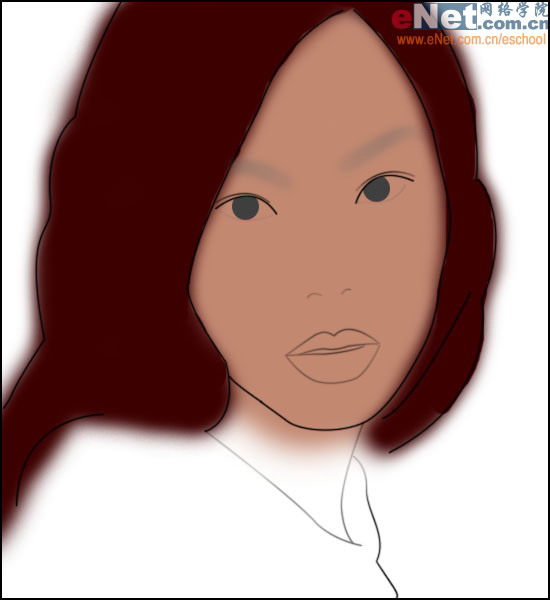
面部第二次铺色,颜色提亮,提亮的部分集中在中部,周围则继续保留阴影。接下来对唇部上底色。

这一步是对鼻翼与鼻梁的阴影部分上色,一定要小心,画笔颜色一定要淡,并降低不透明度。如果这一块画得过深的话则会有点像儿童画的感觉。
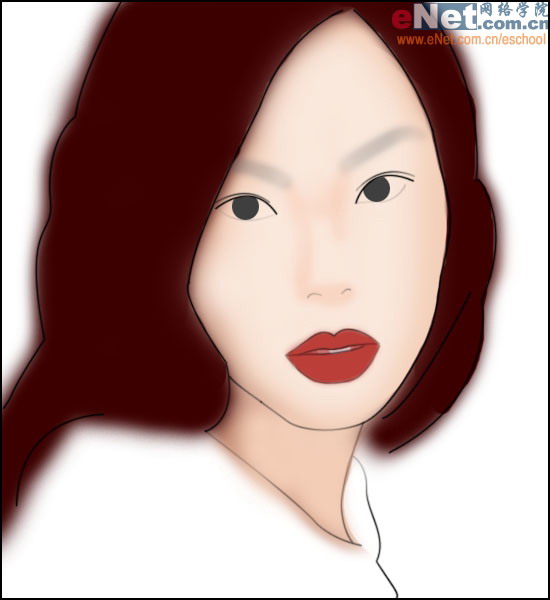
继续深入,鼻翼附近可以加一根轮廓线,这样的好处是使五官的轮廓更加分明。然后勾出睫毛。眼睛的画法以前讲过很多次,如果要体现出透明度,还是那句话,中间浅,周围深,然后加上瞳孔,瞳孔上面再覆盖高光。
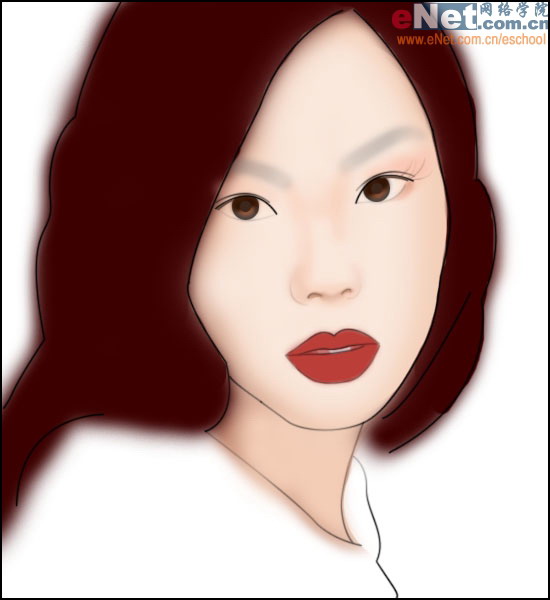
画眉毛是比较让人头疼的事情,先用钢笔勾出一条曲线,然后用橡皮降低不透明度轻擦两端,然后不停的复制与旋转角度即可。先画出一边的眉毛,复制一层,另外一边的眉毛翻转即可。
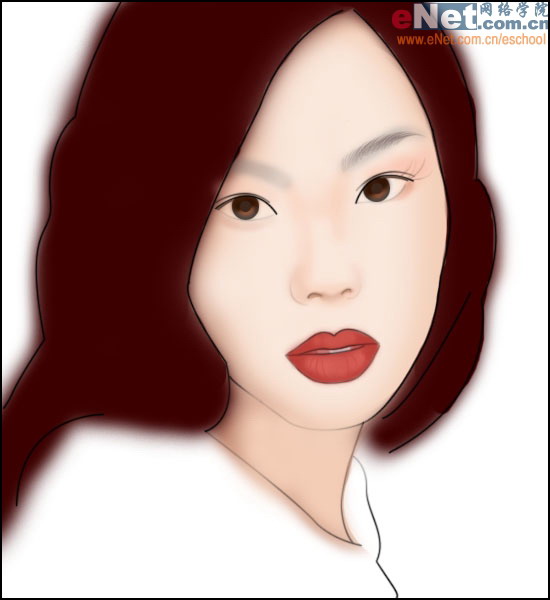
头发的画法和眉毛的大同小异,只是变换一下颜色,线条稍长。
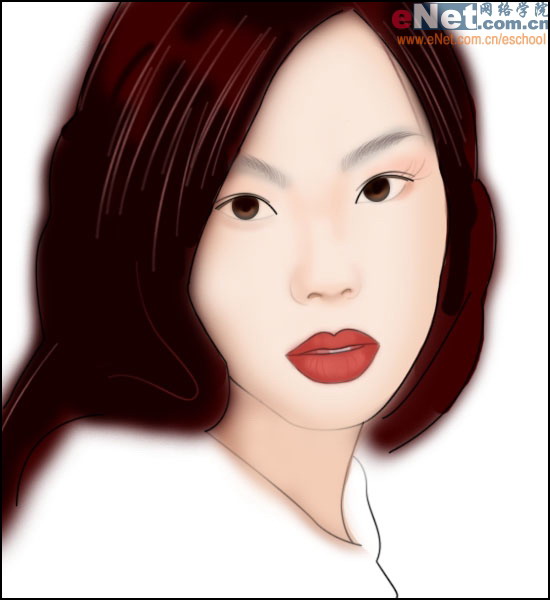
最后铺上背景底色,就完成了。由于时间关系,衣服只是进行了简单的铺色,感兴趣的朋友可以继续深入下去:)
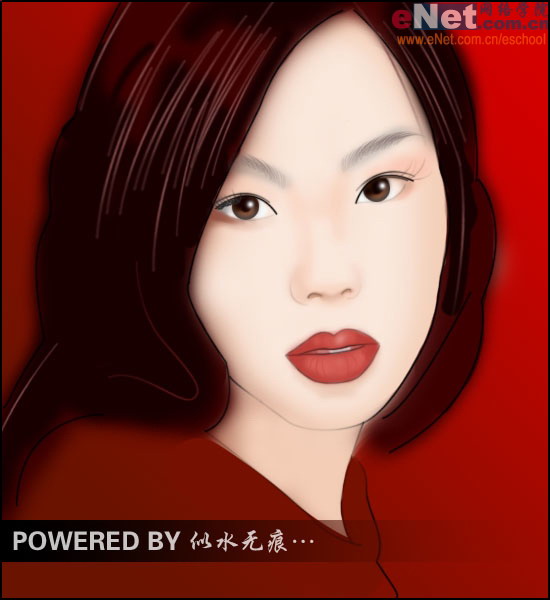
推荐继续学习,上一篇ps教程:用Photoshop打造古老的木板雕刻画 下一篇ps教程:简单处理艺术照:MM偏色照片处理
学习更多ps教程

